【Java POI实战秘籍】:构建复杂Excel报表的10大秘诀
发布时间: 2024-12-26 03:17:37 阅读量: 5 订阅数: 8 


“Java POI 模板”打造复杂Excel报表.pdf
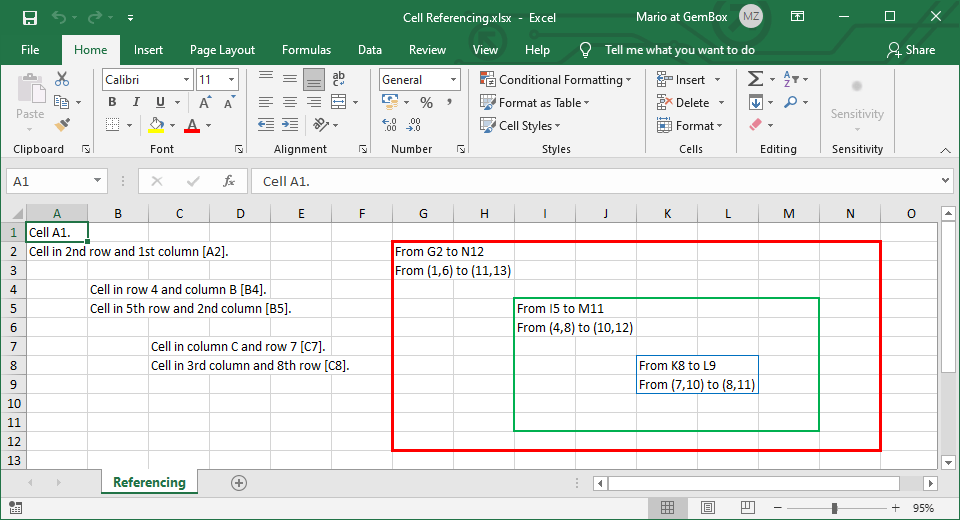
# 摘要
随着企业信息化需求的增长,Java POI技术被广泛应用于Excel数据的处理和报表自动生成。本文首先介绍了Java POI的基础知识和环境配置,然后深入探讨了Excel的数据结构及操作方法,包括单元格类型、工作表和工作簿的管理。接着,文中通过实战技巧展示了如何构建复杂报表,并对样式、模板、数据透视表和高级公式进行了应用与管理。进阶部分着重讲解了处理大型文件的策略、宏和VBA集成、以及多线程与并发处理的高级应用。最后,通过案例分析,本文展示了企业级报表解决方案的设计、实现以及性能调优和系统部署的策略。本文为Java开发者提供了全面的指导和实践指南,旨在帮助他们更有效地利用Java POI技术处理Excel文件,构建高效的企业级报表系统。
# 关键字
Java POI;Excel数据结构;报表构建;性能优化;宏VBA集成;多线程处理
参考资源链接:[Java POI教程:使用POI操作Excel的占位符替换与保存](https://wenku.csdn.net/doc/5qd794w2x9?spm=1055.2635.3001.10343)
# 1. Java POI概述与环境配置
Java POI是Apache提供的一个开源库,用于操作Microsoft Office文档。开发者利用它能够在Java应用程序中读写Microsoft Word、Excel、PowerPoint文件。与微软提供的Office API相比,Java POI的跨平台性是其一大优势。无论是在Windows、Mac还是Linux上,只要安装了Java环境,就可以无缝使用Java POI库处理Office文档。
为了使用Java POI,首先需要进行环境配置。你可以通过Maven或Gradle等构建工具来导入依赖,也可以下载jar包手动添加到项目中。这里以Maven为例,你需要在`pom.xml`文件中添加以下依赖:
```xml
<dependency>
<groupId>org.apache.poi</groupId>
<artifactId>poi</artifactId>
<version>5.2.2</version>
</dependency>
```
添加依赖后,就可以在项目中使用Java POI的API了。通常,我们会遇到的第一个任务是读取和写入Excel文件。接下来的章节将会对Excel数据结构进行深入探讨,并展示如何进行实际的操作。但在此之前,请确保你的开发环境已经成功配置了Java POI库。
# 2. 深入理解Excel数据结构
### 2.1 Excel单元格的类型和操作
#### 2.1.1 单元格类型详解
在Excel中,单元格是最基本的数据存储单元,它可以存储不同类型的数据,包括文本、数字、日期、公式等。每种数据类型都有其特定的用途和格式要求。
- 文本类型:用于存储纯文本信息,例如人名、地址等。
- 数字类型:包括整数、小数、货币、百分比等。在Excel中,数字会根据单元格格式进行显示,如货币符号、千位分隔符等。
- 日期类型:Excel将日期视为一个特殊的数字,并采用特定的格式来展示,例如 "2023-04-01"。
- 时间类型:与日期类似,时间也会被Excel转换成特殊的数字。
- 公式类型:允许用户进行计算,它以等号(=)开头,后跟计算表达式。
- 逻辑类型:包含TRUE和FALSE两个值,通常在条件语句中使用。
- 错误类型:当公式中出现错误时,Excel会显示错误值,如 `#DIV/0!`、`#VALUE!` 等。
在Java POI中,单元格的数据类型由 `CellType` 枚举表示,包括:`NUMERIC`、`STRING`、`FORMULA` 等。创建和操作单元格时,需要根据实际数据类型来设置单元格的样式和格式。
```java
import org.apache.poi.ss.usermodel.Cell;
import org.apache.poi.ss.usermodel.CellType;
import org.apache.poi.ss.usermodel.Row;
import org.apache.poi.ss.usermodel.Sheet;
import org.apache.poi.ss.usermodel.Workbook;
import org.apache.poi.xssf.usermodel.XSSFWorkbook;
Workbook workbook = new XSSFWorkbook();
Sheet sheet = workbook.createSheet("Example");
Row row = sheet.createRow(0);
Cell cell = row.createCell(0);
// 设置单元格类型为文本
cell.setCellType(CellType.STRING);
cell.setCellValue("Hello, POI!");
// 设置单元格类型为数字(双精度)
cell.setCellType(CellType.NUMERIC);
cell.setCellValue(1234.567);
// 设置单元格类型为公式
cell.setCellType(CellType.FORMULA);
cell.setCellFormula("=A1*A2");
workbook.write(new FileOutputStream("example.xlsx"));
workbook.close();
```
在上述代码中,我们首先创建了一个工作簿(Workbook)和工作表(Sheet),然后创建了一行(Row)和一个单元格(Cell)。通过调用 `setCellType` 方法,我们将单元格的类型分别设置为文本、数字和公式,并通过 `setCellValue` 方法设置了相应的值。
#### 2.1.2 单元格数据的读写与格式设置
在Java POI中,单元格数据的读取与写入主要通过 `Cell` 类的方法实现,而单元格的格式设置则涉及到 `CellStyle` 类的使用。
- 写入数据到单元格:使用 `setCellType` 方法来指定单元格类型,然后用 `setCellValue` 方法写入数据。例如,对于数字,`setCellValue` 可以接受整数、浮点数、布尔值等。
- 读取单元格数据:使用 `getCellType` 方法来获取单元格类型,再根据类型使用对应的方法来读取数据,例如,`getStringCellValue` 用于读取字符串类型单元格的数据,`getNumericCellValue` 用于读取数字类型单元格的数据。
- 设置单元格格式:通过 `CellStyle` 对象,可以设置单元格的对齐方式、字体、边框样式、单元格颜色等。创建 `CellStyle` 对象后,将其赋给单元格以应用这些样式。
```java
import org.apache.poi.ss.usermodel.CellStyle;
import org.apache.poi.ss.usermodel.Font;
import org.apache.poi.ss.usermodel.IndexedColors;
import org.apache.poi.ss.usermodel.Workbook;
// 获取工作簿
Workbook workbook = ...;
// 创建单元格样式
CellStyle style = workbook.createCellStyle();
style.setAlignment(CellStyle.ALIGN_CENTER); // 设置居中对齐
// 创建字体
Font font = workbook.createFont();
font.setColor(IndexedColors.BLUE.getIndex()); // 设置字体颜色为蓝色
// 将字体应用到单元格样式中
style.setFont(font);
// 应用单元格样式
Cell cell = ...;
cell.setCellStyle(style);
workbook.write(new FileOutputStream("example.xlsx"));
workbook.close();
```
在上面的示例中,我们首先创建了一个 `CellStyle` 对象,并设置了对齐方式和字体。然后创建了一个 `Font` 对象,指定了字体颜色,并将其应用到 `CellStyle` 中。最后,我们将这个样式应用到一个单元格上。通过这种方式,可以灵活地控制单元格的外观和行为。
### 2.2 Excel工作表的管理
#### 2.2.1 工作表的基本操作
工作表(Sheet)是Excel中存储数据的主要区域。在Java POI中,工作表相关的操作主要通过 `Sheet` 类实现,包括但不限于:
- 创建工作表:使用 `Workbook.createSheet(String sheetName)` 方法来创建新的工作表。
- 获取工作表:使用 `Workbook.getSheet(String sheetName)` 方法来获取已存在的工作表。
- 删除工作表:使用 `Workbook.removeSheetAt(int sheetIndex)` 方法来删除工作表。
- 遍历工作表中的单元格:使用 `Sheet.rowIterator()` 和 `Row.cellIterator()` 方法来遍历工作表中的行和单元格。
```java
import org.apache.poi.ss.usermodel.Sheet;
import org.apache.poi.ss.usermodel.Workbook;
import org.apache.poi.xssf.usermodel.XSSFWorkbook;
Workbook workbook = new XSSFWorkbook();
// 创建多个工作表
Sheet sheet1 = workbook.createSheet("Sheet1");
Sheet sheet2 = workbook.createSheet("Sheet2");
// 获取工作表列表
List<Sheet> sheets = workbook.getSheets();
// 删除特定索引的工作表
workbook.removeSheetAt(0);
// 遍历所有工作表
for (Sheet sheet : workbook) {
// 遍历工作表中的所有行
Iterator<Row> rowIterator = sheet.rowIterator();
while (rowIterator.hasNext()) {
Row row = rowIterator.next();
// 遍历行中的所有单元格
Iterator<Cell> cellIterator = row.cellIterator();
while (cellIterator.hasNext()) {
Cell cell = cellIterator.next();
// 对单元格进行操作...
}
}
}
workbook.write(new FileOutputStream("example.xlsx"));
workbook.close();
```
在上述代码示例中,我们演示了如何创建和管理工作表。通过 `createSheet` 方法,我们可以创建两个工作表并为它们分别命名。使用 `getSheets` 方法可以获取所有工作表的列表,而 `removeSheetAt` 方法允许我们按照索引删除指定的工作表。通过迭代器 `rowIterator` 和 `cellIterator` 可以遍历工作表中的所有行和单元格,以便进行进一步的数据操作。
#### 2.2.2 工作表数据的高级管理技巧
在处理大型数据集时,我们可能需要执行更高级的管理技巧,比如批量操作行和列、复制粘贴范围、设置条件格式、筛选和排序数据等。Java POI 提供了丰富的API来支持这些功能。
- 复制和粘贴单元格:可以使用 `Sheet.copyRow(Row sourceRow, int destinationIndex)` 方法复制整个行,或者使用 `Row.copyCellsTo(Row destinationRow)` 方法将单元格复制到目标行。
- 设置条件格式:通过 `Sheet.createConditional Formatting` 方法创建条件格式规则,并通过 `ConditionFormatting.addCondition(FormattingCondition condition)` 方法添加具体的条件。
- 数据筛选:可以使用 `Sheet.createFilter()` 方法来创建筛选器,并通过 `FilterView` 来管理筛选后的视图。
```java
import org.apache.poi.ss.usermodel.*;
import org.apache.poi.ss.util.CellRangeAddressList;
// 复制和粘贴单元格示例
Sheet sheet = workbook.getSheetAt(0);
Row sourceRow = sheet.getRow(1);
Row destRow = sheet.createRow(5); // 在第五行创建新行
sourceRow.copyRowTo(destRow);
// 设置条件格式示例
ConditionalFormatting cf = sheet.createConditionalFormatting(0, 0, 10, 10);
CellRangeAddressList regions = new CellRangeAddressList(0, 0, 0, 1); // A1:A1
cf.addCondition(FormattingCondition.createBooleanCondition(DataFormatter.BuiltinFormats.FMT_NUMBER_COUNT, "3", null));
// 筛选数据示例
FilterView filterView = sheet.createFilterView();
filterView.showRow(1, 1);
workbook.write(new FileOutputStream("example.xlsx"));
workbook.close();
```
在这个示例代码中,我们展示了如何复制和粘贴行数据、创建条件格式以及设置数据筛选。通过 `copyRowTo` 方法可以将一行的数据复制到目标行。创建条件格式需要先指定要应用的区域,然后创建条件格式规则并添加条件。筛选功能允许用户根据特定条件显示数据,这对于数据分析非常有用。
### 2.3 Excel工作簿的结构与处理
#### 2.3.1 工作簿的创建与打开
工作簿是整个Excel文件的容器,它包含了多个工作表。使用Java POI创建或打开工作簿非常简单。
- 创建工作簿:通过 `WorkbookFactory.create(File file)` 方法从文件创建一个工作簿对象,或者通过 `new XSSFWorkbook()` 或 `new HSSFWorkbook()` 构造函数来创建一个空的工作簿。
- 打开工作簿:通过 `WorkbookFactory.create(InputStream inputStream)` 方法从输入流中创建工作簿。
- 保存工作簿:调用工作簿对象的 `write(OutputStream outputStream)` 方法将工作簿写回文件系统,或者使用 `write(File file)` 方法直接写入到文件。
```java
import org.apache.poi.ss.usermodel.Workbook;
import org.apache.poi.ss.usermodel.WorkbookFactory;
import org.apache.poi.xssf.usermodel.XSSFWorkbook;
import org.apache.poi.ss.usermodel.Row;
import org.apache.poi.ss.usermodel.Sheet;
File file = new File("example.xlsx");
// 创建一个空的Excel工作簿
Workbook workbook = new XSSFWorkbook();
// 或者从文件创建工作簿
Workbook workbook = WorkbookFactory.create(file);
// 创建工作表
Sheet sheet = workbook.createSheet("New Sheet");
// 向工作表添加数据
Row row = sheet.createRow(0);
Cell cell = row.createCell(0);
cell.setCellValue(10);
// 将工作簿写入到文件系统
workbook.write(new FileOutputStream(file));
workbook.close();
```
在上面的代码示例中,我们演示了如何创建一个新的工作簿以及如何从现有文件中读取工作簿。接着,我们创建了一个新的工作表并添加了一些数据。最后,我们调用 `write` 方法将包含数据的工作簿保存到磁盘上的文件。
#### 2.3.2 复杂工作簿的结构分析与操作
复杂的工作簿可能包含多个工作表、图表、图片、宏、公式以及多种格式的单元格。在Java POI中,我们可以执行以下操作:
- 工作簿结构分析:通过 `Workbook` 对象获取工作表的数量,遍历所有工作表和工作表中的内容,例如公式、样式等。
- 复杂数据操作:创建和管理跨多个工作表的引用,通过 `CellReference` 类解析单元格引用,管理工作簿中不同工作表的依赖关系。
```java
import org.apache.poi.ss.usermodel.*;
import org.apache.poi.ss.util.CellReference;
import java.util.Iterator;
Workbook workbook = ...;
// 获取工作簿中所有工作表的迭代器
Iterator<Sheet> sheetIterator = workbook.sheetIterator();
while (sheetIterator.hasNext()) {
Sheet sheet = sheetIterator.next();
// 获取工作表中所有行的迭代器
Iterator<Row> rowIterator = sheet.rowIterator();
while (rowIterator.hasNext()) {
Row row = rowIterator.next();
// 获取行中所有单元格的迭代器
Iterator<Cell> cellIterator = row.cellIterator();
while (cellIterator.hasNext()) {
Cell cell = cellIterator.next();
// 分析单元格引用
CellReference reference = new CellReference(cell);
// 获取引用的单元格
Cell referredCell = sheet.getRow(reference.getRow())
.getCell(reference.getCol());
// 执行其他操作...
}
}
}
workbook.write(new FileOutputStream("example.xlsx"));
workbook.close();
```
在上述代码中,我们演示了如何遍历工作簿中所有的单元格并获取了每个单元格的引用。通过 `CellReference` 对象,我们可以解析复杂的单元格引用,这对于理解工作簿的结构非常有帮助。如果需要对这些单元格进行进一步的操作,可以根据需要读取或修改它们的值。
通过这些详细的步骤和代码示例,我们能够全面理解Java POI在操作Excel数据结构中的强大功能。这为之后构建复杂报表以及进行性能优化奠定了坚实的基础。
# 3. 实战技巧:复杂报表的构建方法
## 3.1 使用样式和模板美化报表
### 3.1.1 预定义样式和自定义样式的应用
在构建复杂报表时,样式和模板的使用不仅能够提高报表的可读性,还可以提升工作效率,保证数据的一致性和美观性。预定义样式是指POI库中预先设定好的样式集合,自定义样式则是根据特定需求来创建的样式。
```java
// 使用预定义的样式
CellStyle preDefinedStyle = workbook.createCellStyle();
preDefinedStyle.cloneStyleFrom(someExistingStyle);
// 自定义样式
CellStyle customStyle = workbook.createCellStyle();
Font font = workbook.createFont();
font.setFontName("Arial");
font.setFontHeight((short) 200); // 20 points
font.setBold(true);
customStyle.setFont(font);
```
在自定义字体时,可以设置字体名称、大小和是否加粗等属性。创建的样式可以应用于单元格,如下:
```java
Cell cell = row.createCell(0);
cell.setCellValue("Hello POI");
cell.setCellStyle(customStyle);
```
使用预定义样式的代码块展示了如何复制现有的样式,这在需要保留文档原有格式时非常有用。自定义样式的代码块则是根据实际需求调整字体属性,并应用到单元格中。
### 3.1.2 模板的创建与应用
模板是预先设计好的报表格式,可以包含文本、样式、公式等,使用模板可以快速生成结构相同但数据不同的报表。
```java
// 加载模板文件
InputStream templateFile = new FileInputStream("template.xlsx");
Workbook templateWorkbook = WorkbookFactory.create(templateFile);
Sheet sheet = templateWorkbook.getSheetAt(0);
```
在加载模板文件后,可以对模板中的特定单元格进行数据填充,而格式则保持不变。应用模板的代码块演示了如何通过文件流加载一个已有的Excel文件作为模板,后续可以根据需要填充数据。
```java
// 填充数据
Row row = sheet.getRow(1);
if (row == null) {
row = sheet.createRow(1);
}
Cell cell = row.getCell(0);
cell.setCellValue("填充的数据");
```
在上述代码中,我们获取了模板中的第二行第一列的单元格,并对其赋值。该方法适用于快速根据模板生成新的报表。
## 3.2 数据透视表与图表的集成
### 3.2.1 数据透视表的构建与操作
数据透视表是Excel中用于快速汇总、分析、探索和呈现大量数据的交互式表。Java POI库提供了创建和操作数据透视表的功能。
```java
// 创建透视表缓存
C透视表缓存 = workbook.createSheet("PivotTable").createPivotCache();
透视表缓存.addNewSheet("Sheet2");
透视表缓存.setColFields(new int[]{0, 1});
透视表缓存.setRowFields(new int[]{2});
透视表缓存.setDataFields(new int[]{3});
透视表缓存.write();
// 创建透视表
CellRangeAddress baseAddress = CellRangeAddress.valueOf("A1:D10");
透视表 = sheet2.createPivotTable(baseAddress,透视表缓存);
透视表.addRowLabel(2);
透视表.addRowLabel(1);
透视表.addColumnLabel(DataConsolidateFunction.SUM, 3);
```
在上述代码中,首先创建了一个透视表缓存对象,指定了数据的来源,并定义了行、列、数据字段。然后,创建了透视表并进行了字段的配置。
### 3.2.2 图表的生成与自定义
Java POI库提供了创建和自定义Excel图表的方法。通过编程方式生成的图表可以直接插入到Excel工作表中。
```java
// 创建一个柱状图
XSSFDrawing drawing = (XSSFDrawing) sheet.createDrawingPatriarch();
XSSFClientAnchor anchor = drawing.createAnchor(0, 0, 0, 0, 0, 5, 10, 15);
XSSFSimpleShape shape = drawing.createSimpleShape(anchor);
shape.setShapeType(ShapeTypes.RECTANGLE);
shape.setLocked(true);
CTChart chart = drawing.createChart(anchor);
CTPlotArea plotArea = chart.getChart().getPlotArea();
// 添加数据系列
CTSerTx tx = CTFactory.createCTSerTx();
tx.setStr("数据系列1");
CTSer ser = plotArea.addNewSer();
ser.setIdx((long) 0);
ser.setOrder((long) 0);
ser.addNewTx().setStr("数据系列1");
ser.addNewSpPr().setXfrm(CTFactory.createCTXfrm());
ser.setIdx((long) 0);
ser.setOrder((long) 0);
ser.addNewVal().setStr("A2:A4");
ser.addNewCat().setStr("B2:B4");
```
上述代码展示了如何创建一个简单的柱状图,并定义了数据系列。通过这种方式可以将数据可视化展示,使得报表更加生动形象。
## 3.3 动态数据处理与高级公式应用
### 3.3.1 数据的有效性与条件格式
数据的有效性用于限制单元格的数据类型和范围,条件格式则可以用来突出显示满足特定条件的数据。
```java
// 设置数据有效性
DVConstraint dvConstraint = DVConstraint.createExplicitListConstraint(new String[]{"Value1", "Value2", "Value3"});
CellRangeAddressList regions = new CellRangeAddressList(0, 0, 0, 0);
DataValidation dataValidation = new HSSFDataValidation(regions, dvConstraint);
dataValidation.setSuppressDropDownArrow(true);
dataValidation.setShowErrorBox(true);
sheet.addValidationData(dataValidation);
```
在上述代码段中,我们为特定单元格设置了一个数据有效性约束,只有“Value1”,“Value2”,“Value3”三个值是有效的。
```java
// 应用条件格式
ConditionalFormatting formatting = sheet.getOrCreateConditionalFormatting(0);
FormattingCondition condition = formatting.createFormattingCondition(FormattingConditionType.TOP_10);
condition.setPercent(true);
condition.setBottom(true);
CFNumberFormattingRule rule = formatting.createNumberFormattingRule();
rule.setFormat("@");
formatting.addCondition(condition);
```
此代码段创建了一个条件格式,应用于单元格区域,使得数据的前10%显示为特定格式。
### 3.3.2 公式的高级应用与管理
高级公式在Excel中可用于执行复杂的计算,例如,可以使用数组公式、名称定义公式和工作表函数。
```java
// 创建一个名称定义公式
Name name = workbook.createName();
name.setNameName("MyFormula");
name.setRefersToFormula("SUM(A1:A10)");
```
上述代码段创建了一个名为"MyFormula"的公式,该公式会对A1到A10单元格进行求和。
```java
// 在单元格中应用数组公式
Cell cell = row.createCell(2);
cell.setCellFormula("{=SUM(A1:A10*B1:B10)}");
```
这里演示了如何在单元格中设置数组公式,该公式计算两个数组对应元素乘积之和。
通过本章节内容,我们介绍了使用Java POI在复杂报表构建过程中如何通过样式、模板、数据透视表、图表以及动态数据处理和高级公式的应用来增强报表的功能性和视觉效果。这些技巧对于提升报表的专业度和用户体验至关重要。
# 4. Java POI进阶应用与性能优化
## 4.1 处理大型Excel文件的策略
大型Excel文件的操作在处理大量数据时往往伴随着内存消耗大、操作缓慢等挑战。本节将介绍内存管理与优化技巧和文件分割与批量处理方法,以期提高处理大型Excel文件的效率。
### 4.1.1 内存管理与优化技巧
在使用Java POI操作大型Excel文件时,内存的管理是一个关键点。当遇到内存溢出时,可以通过优化代码和采用合适的处理方法来缓解压力。
```java
// 示例代码:读取大文件时逐行处理,避免一次性加载整个文件到内存
try (InputStream inp = new FileInputStream(new File("bigFile.xlsx"))) {
Workbook workbook = WorkbookFactory.create(inp);
Sheet sheet = workbook.getSheetAt(0); // 获取第一个工作表
for (Row row : sheet) {
for (Cell cell : row) {
// 处理单元格
}
}
} catch (IOException e) {
e.printStackTrace();
}
```
这段代码利用了POI的`WorkbookFactory.create`方法,通过工厂模式创建一个仅读取文件而不立即加载所有内容的`Workbook`实例。这种按需读取的方式有效减少了内存占用。另外,在处理单元格数据时,尽量进行数据类型转换,避免将单元格中的数据作为字符串读取,尤其是对于数值和日期类型的数据。
### 4.1.2 文件分割与批量处理方法
处理大型Excel文件时,可以考虑将大文件分割成多个小文件进行处理。这种方法可以显著提高处理速度,并且使内存消耗更加可控。
```java
// 示例代码:将一个大型Excel文件分割成多个小文件
File largeFile = new File("largeFile.xlsx");
Workbook largeWorkbook = WorkbookFactory.create(new FileInputStream(largeFile));
Sheet sheet = largeWorkbook.getSheetAt(0);
int rowCount = sheet.getLastRowNum();
int maxRowsPerFile = 10000;
for (int i = 0; i < rowCount; i += maxRowsPerFile) {
File smallFile = new File("smallFile_" + (i / maxRowsPerFile) + ".xlsx");
try (FileOutputStream out = new FileOutputStream(smallFile)) {
Workbook smallWorkbook = new XSSFWorkbook();
Sheet smallSheet = smallWorkbook.createSheet("Sheet1");
for (int j = 0; j < maxRowsPerFile && i + j < rowCount; j++) {
Row row = smallSheet.createRow(j);
Row sourceRow = sheet.getRow(i + j);
if (sourceRow != null) {
// 复制行数据
}
}
smallWorkbook.write(out);
smallWorkbook.close();
}
}
```
这段代码首先创建了一个大型Excel文件的工作簿实例,然后通过循环创建多个小型文件,并将原始文件中的一部分数据复制到每个小型文件中。`maxRowsPerFile`变量控制了每个小型文件中最大行数,这可以根据实际情况进行调整。
## 4.2 高级特性:宏与VBA的集成
### 4.2.1 宏的录制与运行
宏是Excel中一种自动化工具,通常与VBA(Visual Basic for Applications)脚本一起使用。通过录制宏,用户可以快速生成VBA代码,实现重复任务的自动化。
```vba
' 示例代码:VBA宏记录操作
Sub Macro1()
' 将活动工作表的A1单元格中的值设置为"Hello World"
Range("A1").Value = "Hello World"
End Sub
```
在Java POI中,虽然不支持直接运行VBA宏,但我们可以通过API调用模拟宏的一些简单操作。如果需要在Java环境中运行VBA代码,则必须借助于支持VBA的引擎,如Apache POI的`JxlVbaRecord`。
### 4.2.2 VBA脚本在Java POI中的应用
要在Java POI中使用VBA脚本,我们需要将VBA代码写入到Excel文件的VBA项目中。这可以通过Apache POI提供的`VbaProject`类来实现。
```java
// 示例代码:将VBA代码写入到Excel文件中
try (XSSFWorkbook workbook = new XSSFWorkbook();
FileOutputStream out = new FileOutputStream("ExcelWithVBA.xlsm")) {
VbaProject vbaProject = new VbaProject();
VbaModule vbaModule = new VbaModule();
vbaModule.setName("ThisWorkbook");
vbaModule.setType(VbaModule.MODULE_TYPE_DOCUMENT);
vbaModule.setSourceCode("Sub Auto_Open()\n" +
" MsgBox \"VBA code running from Java POI\"\n" +
"End Sub");
vbaProject.getModules().add(vbaModule);
workbook.setVbaProject(vbaProject);
workbook.write(out);
}
```
以上代码创建了一个新的Excel文件,并向其中添加了一个简单的VBA宏,该宏在打开文件时会弹出一个消息框显示特定的信息。
## 4.3 多线程与并发处理在POI中的实践
### 4.3.1 多线程环境下POI操作的挑战
在多线程环境下操作Excel文件,特别是在读写操作时,可能遇到线程安全问题。Java POI对并发操作的支持并不是开箱即用,因此在并发环境中使用POI需要特别注意。
```java
// 示例代码:并发环境下使用POI读取Excel文件(需要线程安全处理)
ExecutorService executorService = Executors.newFixedThreadPool(10);
List<File> files = // ...获取文件列表
for (File file : files) {
executorService.submit(() -> {
try (InputStream inp = new FileInputStream(file)) {
Workbook workbook = WorkbookFactory.create(inp);
// 处理workbook...
} catch (IOException e) {
e.printStackTrace();
}
});
}
executorService.shutdown();
```
在上述代码中,我们使用了线程池来并发处理多个文件。但需要注意的是,如果多个线程同时操作同一个`Workbook`对象,就可能会出现线程安全问题。因此,在实际应用中,需要确保每个线程操作不同的`Workbook`对象,或者在读写操作时使用适当的同步机制。
### 4.3.2 并发处理的策略与实现
为了在多线程环境中使用Java POI而避免线程安全问题,我们可以采取一些策略:
1. **确保线程安全**:为每个线程创建独立的`Workbook`对象,避免共享。这通常意味着在文件读取时需要为每个线程复制一份文件到本地临时目录,然后再进行读取操作。
2. **使用线程局部变量**:Java POI中有些类如`Sheet`和`Row`是线程安全的,可以使用`ThreadLocal`来为每个线程存储这些对象,避免在多线程中的并发访问冲突。
```java
// 示例代码:使用ThreadLocal存储线程局部变量
ThreadLocal<Workbook> threadLocalWorkbook = ThreadLocal.withInitial(() -> {
try (InputStream inp = new FileInputStream(new File("file.xlsx"))) {
return WorkbookFactory.create(inp);
} catch (IOException e) {
throw new RuntimeException(e);
}
});
ExecutorService executorService = Executors.newFixedThreadPool(10);
for (int i = 0; i < 10; i++) {
final int threadNumber = i;
executorService.submit(() -> {
Workbook workbook = threadLocalWorkbook.get();
// 安全地处理workbook...
});
}
executorService.shutdown();
```
在这个例子中,每个线程都持有一个独立的`Workbook`实例,因此不会发生线程安全问题。这种策略适用于并发读取操作。
对于写操作,由于需要将数据写入到文件中,需要确保所有写操作都按照特定顺序执行,或者采用其他方法如利用文件锁机制来同步对文件的写操作。
以上内容详细介绍了在使用Java POI进行大型Excel文件处理时,如何管理内存、分割文件以及实现多线程操作。每一项内容都通过实际的代码示例和操作策略进行了解释和分析,旨在为读者提供一个完整的技术实现框架,以在实际项目中高效、安全地操作Excel文件。
# 5. 打造企业级报表解决方案
在现代企业中,报表系统扮演着至关重要的角色,它可以将数据转化为有价值的信息,帮助企业进行决策。本章节我们将通过实际案例,探讨如何使用Java POI来构建企业级的报表解决方案。
## 5.1 企业级需求分析与报表设计
### 5.1.1 需求调研与报表框架设计
在开始设计报表之前,首先需要进行详细的需求调研。企业级报表通常需要涵盖销售、库存、财务等多个维度的数据。在调研过程中,要考虑到不同层级和部门的需求,以确保报表能够提供全面的信息。
报表框架设计应遵循“单一职责原则”,即每个报表只负责展示一种类型的数据。这样做不仅可以提高报表的可维护性,还能在需要时进行更灵活的数据整合。
### 5.1.2 报表设计中的关键考虑因素
设计企业级报表时,需要考虑以下关键因素:
- **数据来源**:确定数据是从数据库直接提取,还是通过中间件如消息队列等来同步。
- **用户权限**:不同级别的用户应能看到不同权限的数据。
- **数据实时性**:报表数据是实时更新还是定时刷新。
- **交互性**:是否需要提供交互式的数据筛选和分析功能。
## 5.2 报表自动生成系统的实现
### 5.2.1 自动化流程的开发与实现
自动化流程是报表系统的核心,它需要定时或在特定事件发生时触发报表的生成。在Java中,可以使用`ScheduledExecutorService`或者第三方库如Quartz来实现定时任务。
接下来,通过Java POI,我们可以定义一个报告生成器,这个生成器将根据设计好的模板填充数据,并生成最终的Excel文件。在实现时,可以将报表的生成过程封装成一个方法,如下:
```java
public void generateReport(DataSet dataSet) {
XSSFWorkbook workbook = new XSSFWorkbook(); // 创建一个新的工作簿
XSSFSheet sheet = workbook.createSheet("Sales Data"); // 创建一个工作表
// 填充数据到工作表
for (int rowIdx = 0; rowIdx < dataSet.getData().size(); rowIdx++) {
Row row = sheet.createRow(rowIdx);
DataSet.DataRow dataRow = dataSet.getData().get(rowIdx);
row.createCell(0).setCellValue(dataRow.getDate());
row.createCell(1).setCellValue(dataRow.getSales());
}
// 将工作簿写入文件系统
try (FileOutputStream outputStream = new FileOutputStream("sales_report.xlsx")) {
workbook.write(outputStream);
} catch (IOException e) {
e.printStackTrace();
}
}
```
### 5.2.2 用户界面设计与交互体验
用户界面是用户与报表系统交互的前端。一个良好的UI设计可以极大地提升用户体验。企业级报表系统通常会提供一个Web界面,让用户可以自行选择报表类型、参数,并进行数据的下载。
在设计UI时,可以考虑使用现代前端框架如React或Vue.js,配合后端API来动态加载报表数据,并实现如数据筛选、排序等交互功能。
## 5.3 性能调优与系统部署
### 5.3.1 性能测试与调优过程
报表系统的性能调优是确保系统稳定运行的关键。性能测试通常包括以下几个方面:
- **报表生成速度**:确保报表能够快速生成,不会因为数据量大而造成长时间的等待。
- **系统资源消耗**:监控内存、CPU的使用情况,避免资源占用过高导致系统响应缓慢。
- **并发处理能力**:如果系统需要支持多用户并发访问,需要测试并发情况下系统的稳定性和响应速度。
### 5.3.2 报表系统的部署与维护策略
在部署报表系统时,通常采用服务器集群的模式,以保证系统的高可用性和扩展性。可以使用Docker容器化部署,便于快速部署和扩展。
部署后,还需要定期对系统进行维护和升级,包括更新依赖库、修复已知的漏洞和性能瓶颈。此外,监控系统如Prometheus和Grafana可以帮助实时监控系统状态,并进行问题预警。
通过上述章节的详细探讨,我们可以看到,使用Java POI构建一个企业级报表解决方案涉及到多个方面,包括需求分析、自动化流程开发、用户界面设计以及性能优化等。通过不断实践和完善,最终能够打造出一个稳定、高效、用户友好的企业级报表系统。
0
0





